4 Phương pháp đơn giản để vô hiệu hóa tường lửa trên Windows 10
Ngày đăng: 03-05-2024 |
Ngày cập nhật: 03-05-2024
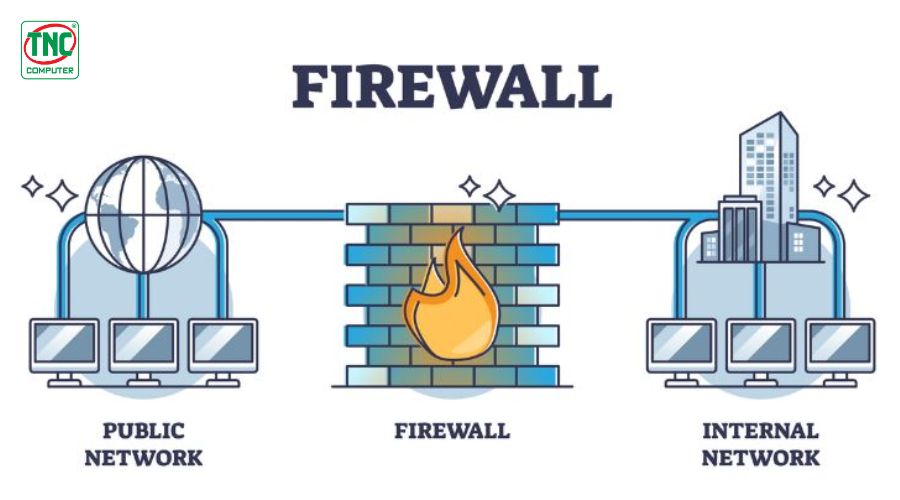
Trong một số tình huống, việc tắt tường lửa trên WIN 10 có thể là cần thiết để giải quyết các vấn đề cụ thể hoặc chạy các ứng dụng yêu cầu quyền truy cập mạng. Dưới đây là bốn cách dễ dàng để thực hiện điều này:
1. Sử dụng Control Panel:
- Mở Control Panel và chọn "Windows Defender Firewall".
- Chọn "Turn Windows Defender Firewall on or off".
- Chọn "Turn off Windows Defender Firewall" cho cả "Private network settings" và "Public network settings".
2. Sử dụng Command Prompt (CMD):
- Mở Command Prompt với quyền quản trị bằng cách nhập "cmd" vào ô tìm kiếm, sau đó nhấn "Run as administrator".
- Gõ lệnh "netsh advfirewall set allprofiles state off" và nhấn Enter.
3. Sử dụng Windows Security:
- Nhấn tổ hợp phím Windows + S, nhập "Windows Security" vào ô tìm kiếm và nhấn Enter.
- Chọn "Firewall & network protection".
- Chọn "Turn off Windows Defender Firewall" và lưu thay đổi.
4. Sử dụng phần mềm bảo mật từ bên thứ ba:
- Một số phần mềm antivirus và bảo mật đi kèm với tính năng tường lửa và cho phép tắt tường lửa thông qua giao diện của chính phần mềm đó.
Tuy nhiên, hãy nhớ rằng việc vô hiệu hóa tường lửa có thể làm tăng nguy cơ máy tính của bạn bị tấn công, do đó chỉ nên thực hiện khi thực sự cần thiết và luôn bật lại ngay sau khi hoàn thành để bảo vệ hệ thống của bạn. Đồng thời, hãy duy trì các biện pháp bảo mật khác như phần mềm diệt virus để bảo vệ máy tính của bạn.
Thông tin liên hệ
: camvan1505
:
:
:
:



